PS怎么保证照片清晰度?以下内容主要是在电子数码产品中针对遇上PS怎么调清晰度等问题,我们该怎么处理呢。那么就让我们一起来了解吧,希望能帮你解决到相关问题。
PS怎么保证照片清晰度
在 Photoshop 中提高照片清晰度可以通过以下几种方法:
1. 调整图像对比度:对比度是影响照片清晰度的重要因素之一。在 Photoshop 中,可以通过调整“图像”菜单中的“调整”选项中的“对比度”来增加或减少图像的对比度,从而提高照片的清晰度。
2. 锐化图像:锐化是提高照片清晰度的常用方法。在 Photoshop 中,可以通过执行“滤镜”菜单中的“锐化”选项中的“USM 锐化”来锐化图像。可以根据需要调整锐化数量、半径和阈值等参数。
3. 调整图像亮度:图像亮度也是影响照片清晰度的重要因素之一。在 Photoshop 中,可以通过调整“图像”菜单中的“调整”选项中的“亮度/对比度”来增加或减少图像的亮度,从而提高照片的清晰度。
4. 使用高反差保留滤镜:高反差保留滤镜可以增强图像的清晰度。在 Photoshop 中,可以通过执行“滤镜”菜单中的“其他”选项中的“高反差保留”来使用该滤镜。可以根据需要调整半径参数来控制清晰度的强度。
5. 调整图像色彩平衡:图像色彩平衡也是影响照片清晰度的重要因素之一。在 Photoshop 中,可以通过调整“图像”菜单中的“调整”选项中的“色彩平衡”来调整图像的色彩平衡,从而提高照片的清晰度。
以上是几种常用的方法,可以根据具体的照片情况选择合适的方法来提高照片清晰度。
PS怎么调清晰度
第一:用PS软件打开要调整清晰度的照片,接下来介绍两种调整图片清晰度的方法,首先,使用Ctrl+【J】快捷键将背景复制一层,在上方菜单栏中找到【滤镜】,选择【其它】-【高反差保留】,进入高反差保留设置界面后,设置半径的数值,为了使效果看起来更直观些,可以将半径值设的大一些,然后【确定】,再将图层的混合模式设置为【叠加】即可,将上方的图层隐藏,可以对比一下前后的效果,如果高反差保留的数值过大,则将图层的不透明度调低一些即可;

第二:接下来看一下第二种方法,复制背景图层,鼠标右击复制的图层,选择【转换为智能对象】,对智能对象执行【滤镜】-【锐化】-【USM锐化】,在【USM锐化】界面,一边调整参数一边预览效果,都调整好以后,点击右上角的【确定】,关闭智能滤镜前的眼睛,可以查看锐化前后的效果对比;
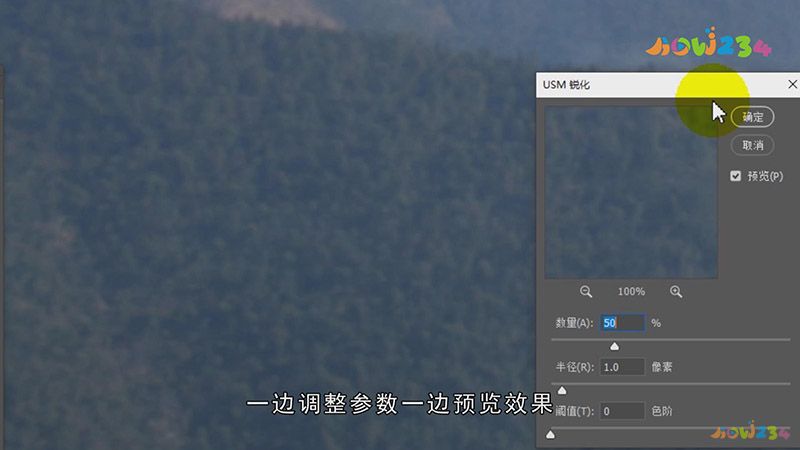
总结
本图文教程演示机型:戴尔-成就5890,适用系统:windows10家庭版,软件版本:Photoshop 2021;以上就是关于PS怎么调清晰度的全部内容,希望本文的介绍能帮你解决到相关问题,如还需了解其他信息,请关注本站其他相关信息。
